CAD如何画出椭圆?
设·集合小编 发布时间:2023-03-17 13:49:15 1209次最后更新:2024-03-08 11:25:33
在CAD中我们经常使用的绘图软件,软件中有很多绘图的命令。下面就为大家介绍一下CAD如何画出椭圆的方法,希望本文对大家有帮助,感兴趣的小伙伴可以一起学习了解一下。
工具/软件
电脑型号:联想(lenovo)天逸510s; 系统版本:Windows7; 软件版本:CAD2007
方法/步骤
第1步
首先我们打开CAD软件,并进入到软件的主界面中找到椭圆命令,如图所示;

第2步
接着我们点击命令软件提示指定椭圆的轴端点,如图所示;

第3步
接着我们在绘图界面点击一点,软件提示指定轴的另一个端点,如图所示;

第4步
接着我们按软件提示在绘图界面点击一点作为轴的另一个端点,如图所示;

第5步
接着我们再设定一点(此点不能在长轴所在直线上)作为椭圆的半轴长度,如图所示;
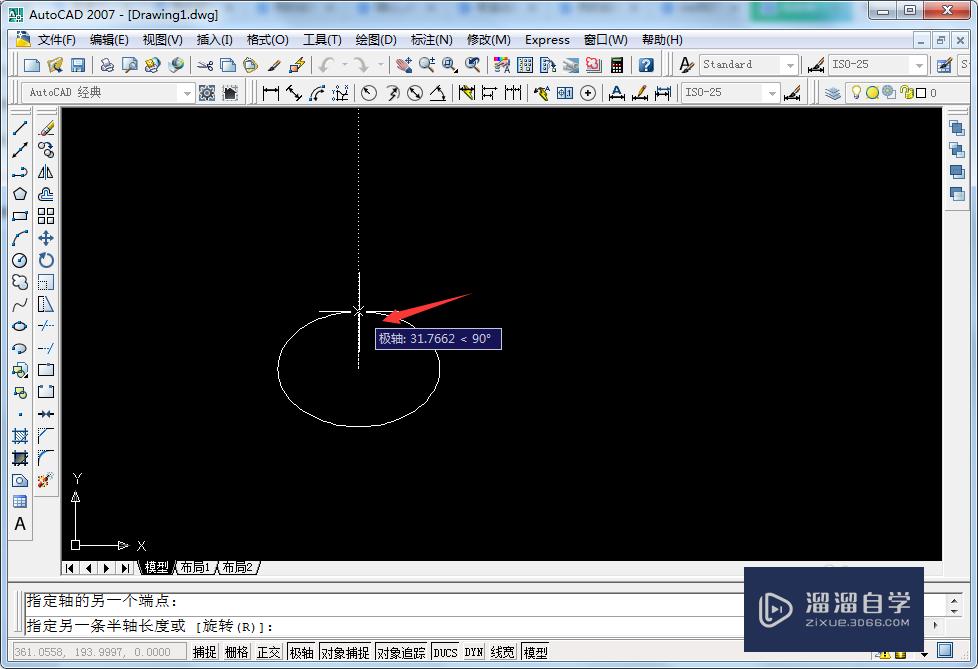
第6步
椭圆的半轴长度确定后,这样一个椭圆就绘制好了,如图所示。

温馨提示
以上就是关于“CAD如何画出椭圆?”全部内容了,小编已经全部分享给大家了,还不会的小伙伴们可要用心学习哦!虽然刚开始接触CAD软件的时候会遇到很多不懂以及棘手的问题,但只要沉下心来先把基础打好,后续的学习过程就会顺利很多了。想要熟练的掌握现在赶紧打开自己的电脑进行实操吧!最后,希望以上的操作步骤对大家有所帮助。
- 上一篇:CAD三维界面怎么切回二维界面?
- 下一篇:CAD如何打印出黑色背景的图纸?
相关文章
广告位


评论列表